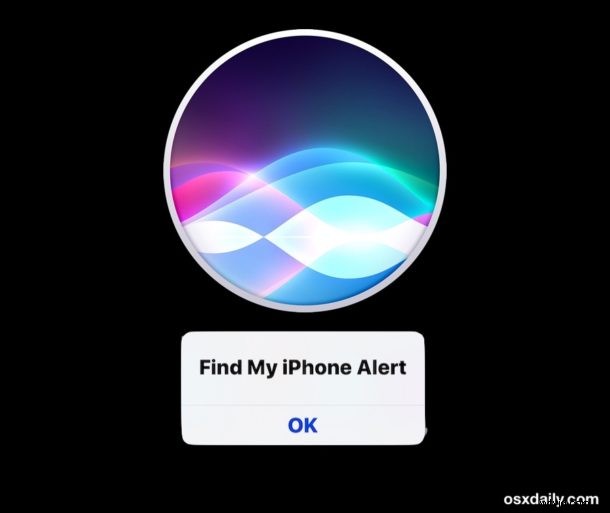
Ztratili jste někdy iPhone někde v domě, kanceláři nebo autě a nemůžete ho úplně najít? Pokoušet se najít ztracený iPhone může být frustrující, ale pokud máte poblíž jiné zařízení iOS, Apple Watch nebo Mac, můžete pomocí Siri pomoci najít ztracený iPhone.
S tímto skvělým trikem použijete Siri k přehrání zvukového upozornění na ztracený iPhone, který vám pomůže jej najít a vystopovat. To je ideální pro ty rutinní scénáře, kdy se iPhone zahrabe pod sedák, spadne do propasti auta nebo je prostě špatně umístěn.
Chcete-li použít funkci Najít můj iPhone k nalezení ztraceného iPhonu, budete samozřejmě potřebovat další zařízení se Siri a na chybějícím iPhonu musí být povolena funkce Najít můj iPhone.
Jak najít ztracený iPhone pomocí Siri
- Vyvolejte Siri jako obvykle a poté zadejte příkaz „Najít můj iPhone“
- Pokud máte více iPhonů, vyberte model iPhonu, který nelze najít
- Potvrďte, že chcete na iPhonu přehrát zvuk / upozornění
- iPhone nyní přehraje hlasitý výstražný zvuk, který vám pomůže najít ztracený iPhone
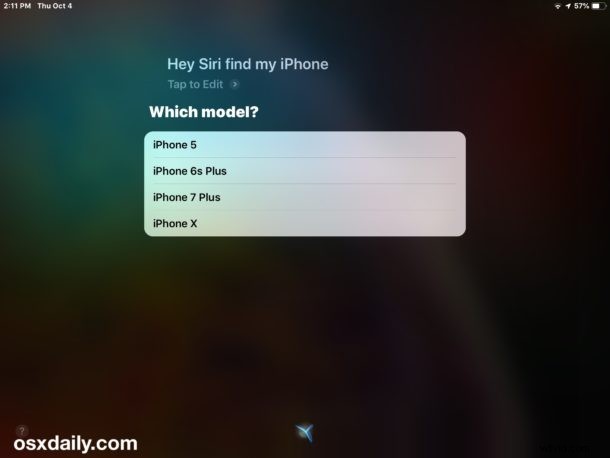
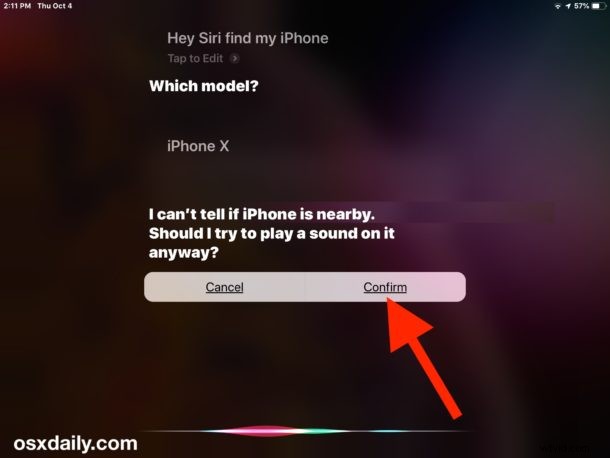
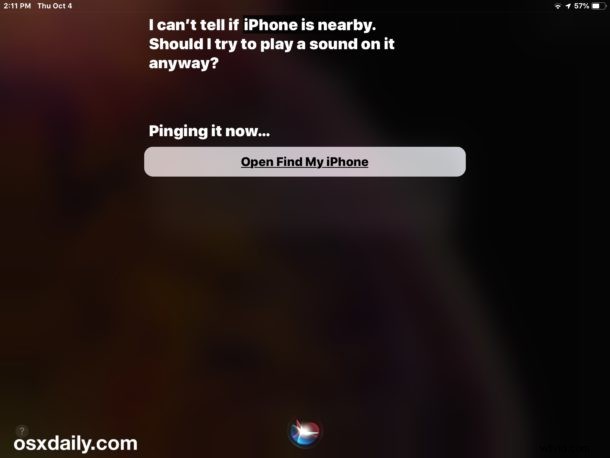
Zvuk výstrahy pro iPhone bude nadále pingovat, dokud nebude zvednut a proveden s ním interakce, buď stisknutím tlačítka na zařízení, odemknutím iPhone nebo potvrzením výstrahy na obrazovce.

Pokud někdo iPhone aktivně používá, bude stále vydávat výstražný zvuk a zobrazovat zprávu „Upozornění Najít můj iPhone“, ale jakmile někdo klepne na „OK“, zvuk upozornění se zastaví.
Pokud si tedy myslíte, že se vám váš iPhone ztratil, ale že váš iPhone aktivně používá někdo jiný, a ve skutečnosti se neztratil ani neztratil, ale byl jednoduše napaden (jako když se třeba dítě schovalo někam s vaším iPhonem a zahrálo si Fortnite ), mějte to na paměti.
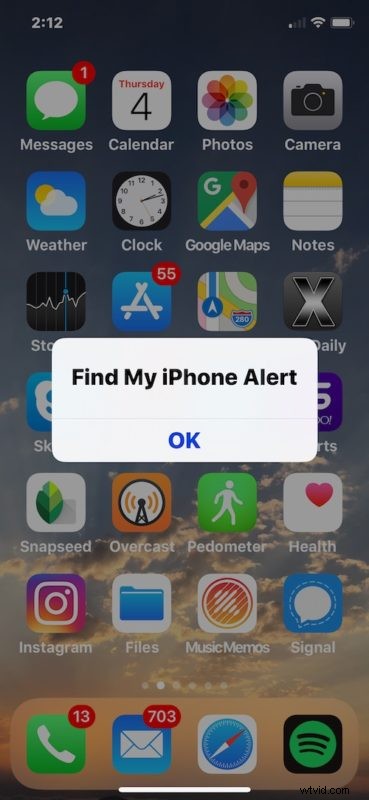
Pokud nemáte jiný iPhone, iPad nebo Mac se Siri nebo pokud máte v blízkosti pouze PC s Windows, Android nebo starší iPhone či iPad, můžete také spustit zvuk ping na ztraceném iPhonu z iCloud, jak je popsáno zde .
Pro uživatele Apple Watch podobná funkce umožňuje pingnout iPhone z Apple Watch, abyste jej pomohli najít, což je také docela užitečné.
I když je to součástí sady funkcí Najít můj iPhone, jedná se pouze o jednoduchý vyhledávací mechanismus iniciovaný Siri, není to totéž jako zámek iCloud nebo vzdálené vymazání, což jsou mnohem extrémnější opatření, která je třeba přijmout, pokud iPhone (nebo iPad ) se skutečně ztratil nebo byl ukraden. K těmto funkcím a dalším funkcím však můžete přistupovat klepnutím na možnost Siri pro „Otevřít Najít můj iPhone“.
A ano, to funguje úplně stejně s iPadem, pokud by vás to zajímalo.
Pomohlo vám to? Znáte nějaké další užitečné tipy nebo triky, jak najít ztracený iPhone, ať už pomocí Siri, Find My iPhone nebo jiným způsobem? Podělte se o své zkušenosti a myšlenky v komentářích níže!
